نوشته های مشابه
با خرید مودم ADSL از هر برندی، معمولا شرکتهای ارائه دهنده اینترنت، بابت نصب و راه اندازی مودم هم هزینه جداگانهای دریافت میکنند. اما این نصب و راه اندازی آنقدرها هم کار پیچیده و سختی نیست و با درنظر گرفتن چند مرحله و وارد کردن مقادیر صحیح، به سادگی میتوان مودم را نصب کرد و اتصال اینترنت را برقرار نمود. برای تنظیمات مودم tp link، در این مقاله میخواهیم به آموزش تصویری کانفیگ مودم تی پی لینک بپرذازیم.
برای این منظور شاید این سوال پیش بیاید که چون هر مودم از برندهای مختلف دارای تنظیمات نصب و راه اندازی متفاوتی است و به همین خاطر باید حتما نصب مودم را به نصابهای متخصص سپرد؟ پاسخ این سوال در بخش اول آن شاید مثبت باشد، چون تنظیمات نصب هر مودم بسته به برند و مدلی که دارد، میتواند متفاوت باشد، اما آیا حتما باید برای نصب و تنظیمات تمامی مودم ها مثلا تنظیمات مودم تی پی لینک باید سراغ متخصصین رفت؟ خیر! شکل کلی راه اندازی مودمها در بیشتر از 90 درصد از مراحل شبیه یکدیگر است، فقط در مکان قرار گیری منوها، دسترسی به صفحه مدیریت مودم و بعضا بعضی امکانات اضافی (و شاید غیرضروری!) با یکدیگر تفاوت دارند که باز هم تاثیری در چگونگی نصب و راه اندازی آنها ایجاد نمیکند.
فهرست مطالب
ورود به صفحه تنظیمات مودم tp link
برای استفاده از هر نوع مودمی ابتدا باید اقدام به کانفیگ آن مودم کنید.در حقیقت یک مودم بدون کانفینگ کارایی ندارد، چرا که علاوه بر اتصال به برق و پریز تلفن بایستی پنل مربوط به آن تنظیم شود تا کارایی لازم را ارائه دهد. ورود به تنظیمات مودم تی پی لینک کار بسیار راحتی می باشد به این ترتیب جهت کانفیگ مودم تی پی لینک ابتدادرستی اتصالات برق و تلفن مطمئن شوید. وقتی از این بابت اطمینان حاصل کردید و چراغ های لازم روشن شدند، بایستی از طریق کامپیوتر به صورت سیمی و یا از طریق تلفن همراه خود به صورت بدون سیم به مودم متصل شوید. حالا لازم است دامنه 192.168.1.1 را در مرورگرِ دستگاهِ متصل به مودم وارد کنید تا وارد صفحه ی مربوطه شوید. جالب است بدانید این آدرس برای ورود به صفحه تنظیمات اکثر مودم ها یکسان می باشد و تفاوتی ندارد. با ورود به این آدرس صفحه ی درخواست رمز و نام کاربری باز می شود.
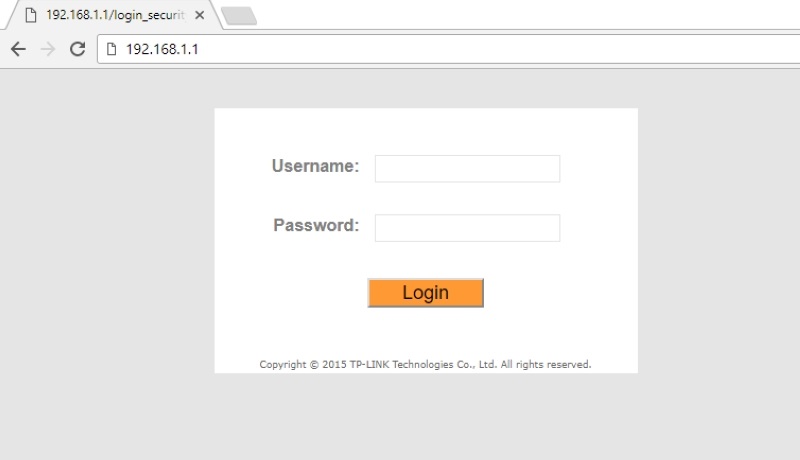
در باکسی که باز میشود عبارت admin را با حروف کوچک در هر دو قسمت تایپ کنید و پس از وزود می توانید تمام اطلاعات، پیکربندی، رمز ورود و .. را تغییر داده و به اصطلاح اقدام به تنظیمات مودم تی پی لینک خود کنید.
درصورتی که از اینترنت مخابرات استفاده میکنید، میتوانید جهت راه اندازی و کانفیگ مودم تی پی لینک مخابرات وارد صفحه تنظیمات مودم tp link مخابرات شوید.
نصب فیزیکی مودم TP-Link (آموزش راه اندازی مودم تی پی لینک)
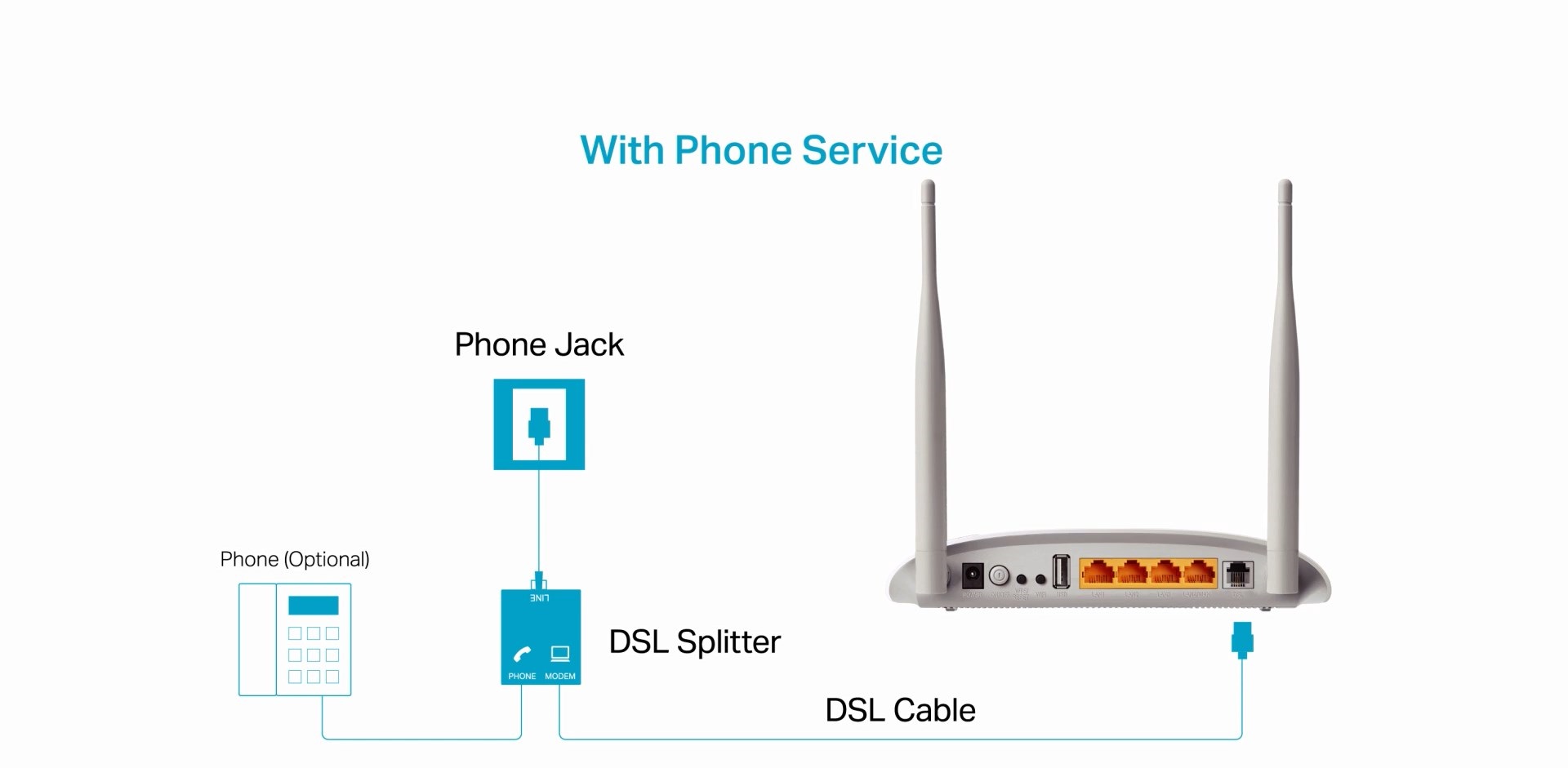
مرحله اول: مودمهای ADSL همانطور که میدانید برای برقراری اتصال اینترنت به خط تلفن احتیاج دارند، پس در ابتدا شما در کنار مودم تی پی لینک خود، نیاز به یک خط تلفن دارید. برای نصب اولیه مودم باید کابل تلفنی که از دیوار آمده است را ابتدا به یک اسپلیتر DSL متصل کنید. این قطعه توانایی جداسازی سیگنالهای تلفن و ADSL را دارد و باعث میشود که این دو سیگنال با هم تداخل پیدا نکنند و باعث ایجاد نویز نشوند. بر روی این قطعه یک ورودی برای اتصال کابل تلفن و دو خروجی، یکی برای اتصال به مودم و یکی هم برای اتصال به دستگاه تلفن است.
مرحله دوم: سپس باید کابل خروجی از اسپیلتر را به پورت RJ-11 یا همان پورت DSL مودم متصل کنید. این پورت معمولابر روی مودم رنگی سفید رنگ دارد و به همین خاطر نسبت به پورتهای شبکه که معمولا رنگ زرد دارند، پیدا کردنش بسیار ساده است.
مرحله سوم: کابل برق مودم را به پشت مودم متصل کنید و آن را به برق بزنید و سپس مودم را روشن نمایید. پس از روشن کردن مودم نیاز است که چک کنید حداقل دو یا سه چراغ LED مودم که مربوط به چراغ پاور، چراغ خط تلفن و چراغ وای فای است روشن شده و ثابت بمانند. البته ممکن است در بعضی از مودمها، بعد از روشن کردن اولیه، وای فای به طور پیش فرض غیرفعال باشد و به طبع چراغ آن نیز خاموش بماند.
مرحله چهارم: حالا نیاز است که مودم را به کامپیوتر خود متصل کنید. برای این کار دو راه پیش رو دارید، اول میتوانید به وسیله یک کابل شبکه مودم را به کامپیوتر متصل کنید. راه دوم نیز اتصال مودم به کامپیوتر به وسیله وای فای (در صورت فعال بودن وای فای به صورت پیش فرض) و در واقع به صورت بدون سیم است. برای این کار، بعد از روشن شدن مودم، باید دنبال لیبلی که بر روی آن چسبیده بگردید. بر روی این لیبل هم نام وای فای که معمولا به صورت SSID:TP_Link_XXXX است نمایش داده شده و هم در کنار آن Wireless Password نوشته شده است که به شما اجازه میدهد مودم را به صورت وایرلس به کامپیوتر متصل کنید.
کانفیگ مودم تی پی لینک
در ادامه این مقاله قصد داریم، نحوه تنظیمات مودم تی پی لینک یا به عبارتی تنظیمات مودم TP-Link را با هم مرور کنیم. برای کانفیگ مودم تی پی لینک به طور کلی با دو حالت در صفحه مدیریت مودم مواجه میشویم؛ حالت اول صفحه مدیریت مودمهای جدیدتر تی پی لینک است که مشخصا فرمور به روزتری دارند به همین خاطر صفحه مدیریتشان کاربرپسندتر است و حالت دوم صفحه قدیمی مودمهای تی پی لینک است که شاید فقط مقداری گرافیک پایینتری باشد و نسبت به صفحه مدیریت جدید، مکان قرارگیری منوهایش تفاوت کند اما در مجموع روند کانفیگ مودم TP-Link به همین شکلی است که در ادامه این مقاله به آن پرداخته میشود.
بیشتر بخوانید: راهنمای کانفیگ مودم تی پی لینک قدیمی
نحوه کانفیگ مودم تی پی لینک
در اینجا به طور مثال تنظیمات مودم TD-W9970 تی پی لینک بیان شده که ممکن است در بعضی از مدلهای دیگر این تنظیمات مقداری متفاوت باشند که به آنها هم اشاره شده اما روش کلی به همین گونه است.
بعد از اتصال مودم به کامپیوتر برای ورود به تنظیمات مودم tp link باید یک مرورگر وب مانند گوگل کروم، فایرفاکس و … باز نمایید و در آدرس بار آن، یکی از آدرسهای tplinkmodem.net، 192.168.1.1 یا 192.168.0.1 را وارد کنید تا وارد صفحه مدیریت مودم شوید. اگر آدرس tplinkmodem.net شما را به صفحه مدیریت مودم هدایت نکرد و برای استفاده از آدرسهای 192.168.1.1 و … نیز به مشکل برخوردید، برای پیدا کردن آدرس صحیح به روش زیر عمل کنید:
• استارت ویندوز خود را باز نموده و عبارت CMD را جستجو کرده و Command Prompt را انتخاب کنید.
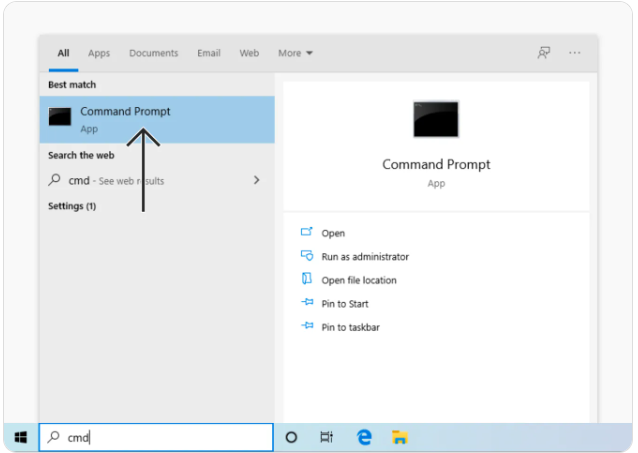
• در صفحه CMD که باز شده است عبارت ipconfig را تایپ نموده و اینتر بزنید.
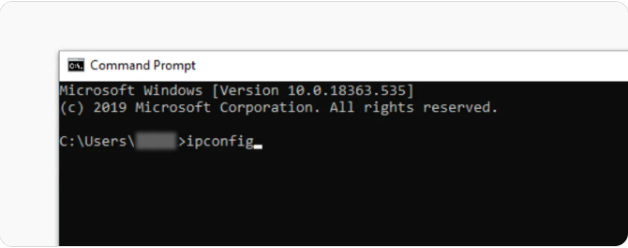
• سپس مقادیر مختلفی نمایش داده میشود که عبارت آخر یعنی Default Gateway همان آدرس وارد شدن به صفحه مدیریت مودم است.
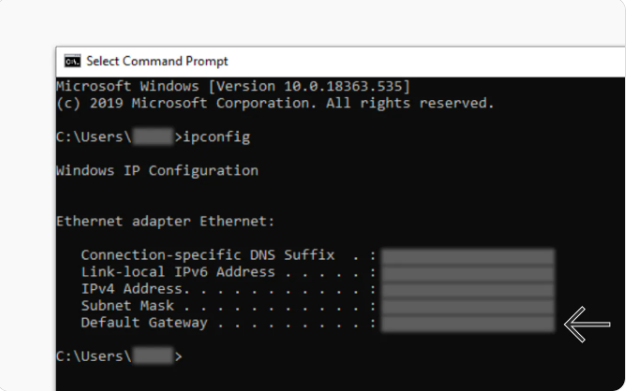
بعد از نمایش صفحه ورود به مدیریت مودم، در این مدل 9970 که به عنوان مثال از آن استفاده شده است، در ابتدا از شما خواسته میشود که پسورد جدیدی برای ورود به صفحه مدیریت انتخاب کنید و سپس بعد از انتخاب پسورد جدید بر روی Let’s get started کلیک کنید تا روند تنظیم مودم آغاز گردد. اما در بسیاری از مدلهای دیگر شما در این صفحه ورود نیاز به نام کاربری و رمز عبور دارید که میتوانید از کلمه admin برای هر دوی آنها استفاده کنید و وارد تنظیمات آن شوید.
Setup Wizard
در بسیاری از مدلها بعد از وارد شدن به تنظیمات مودم برای اولین بار، Setup Wizard شما را در تنظیم مودم یاری میکند. این قسمت در مودم های تی پی لینک ممکن است با نامهای Quick Setup، Quick Start یا Quick Installation شناخته شود که نیازمند حداقل تنظیمات برای دسترسی به اتصال اینترنت است.
بعد از وارد شدن به Quick Setup معمولا اولین چیزی که از شما خواسته میشود، انتخاب منطقه زمانی است که باید ایران را انتخاب کنید. سپس بر روی Next کیلک کنید.
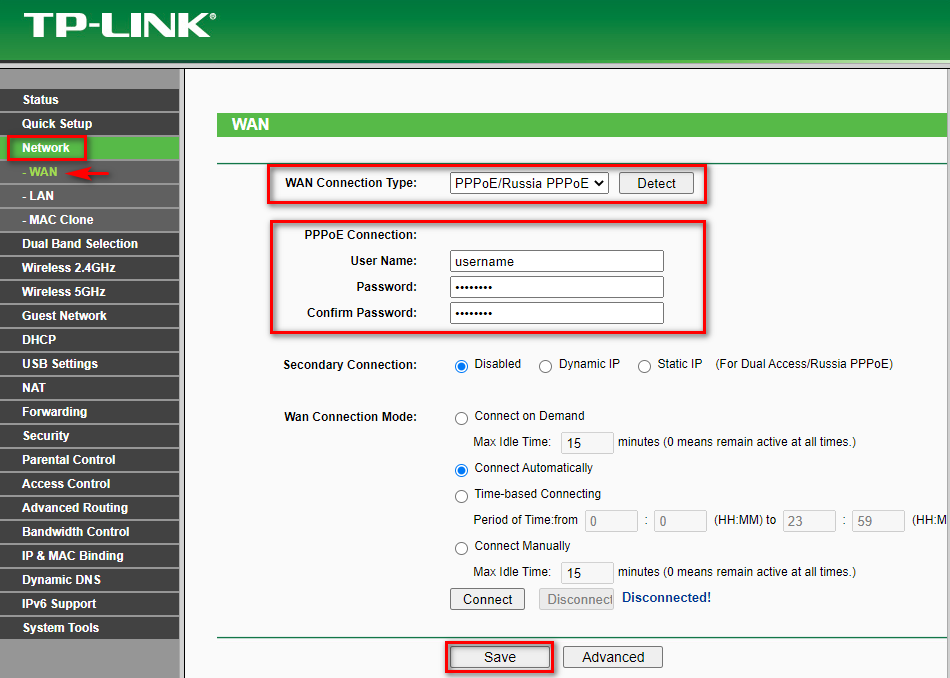
در قسمت بعدی ممکن است از شما خواسته شود نام شرکت ارائه دهنده اینترنت خود را انتخاب کنید که در ایران باید Other را انتخاب کنید. در بعضی از مدلها هم این قسمت وجود ندارد و مستقیما به قسما انتخاب نوع اتصال به اینترنت هدایت میشوید که در آنجا میتوانید گزینههایی مانند Bridge، PPPoE/PPPoA و … را انتخاب نمایید. انتخاب گزینه Bridge سختیها و پیچیدگیهای زیادی دارد به همین خاطر همیشه توصیه میشود که گزینه PPPoE/PPPoA را برای نوع اتصال به اینترنت انتخاب کنید.
آموزش تصویری مودم تی پی لینک
ایجاد برقراری ارتباط مودم ADSL با شرکت ارائه دهنده اینترنت
این قسمت از تنظیمات یکی از مهمترین بخشهای تنظیمات مودم تی پی لینک است چون برقراری صحیح اتصال اینترنت به این قسمت بستگی دارد. بعد از انتخاب PPPoE/PPPoA بر روی Next کلیک کنید. انتخاب این نوع اتصال اینترنت نیازمند وارد کردن 4 مقدار است. دو مقدار اول مربوط به یوزرنیم و پسوردی است که از جانب شرکت ارائه دهنده اینترنت در اختیار شما قرار میگیرد و دو مقدار دوم مربوط به VCP و VCI است.
نحوه بدست آوردن VPI و VCI
این دو مقدار ممکن است در هر استانی متفاوت باشد. مقدار VCP و VCI در تهران معمولا صفر و 35 است اما گاهی اوقات صفر و 100 یا 8 و 81 هم میتواند باشد. اما برای اطمینان از مقادیر صحیح VCP و VCI حتما باید با شرکت ارائه دهنده اینترنت خود تماس بگیرید و مقادیر آنها را مستقیما دریافت و یادداشت نمایید. بعد از وارد کردن تمام مقادیر بر روی Next کلیک کنید.
تنظیم SSID و رمز
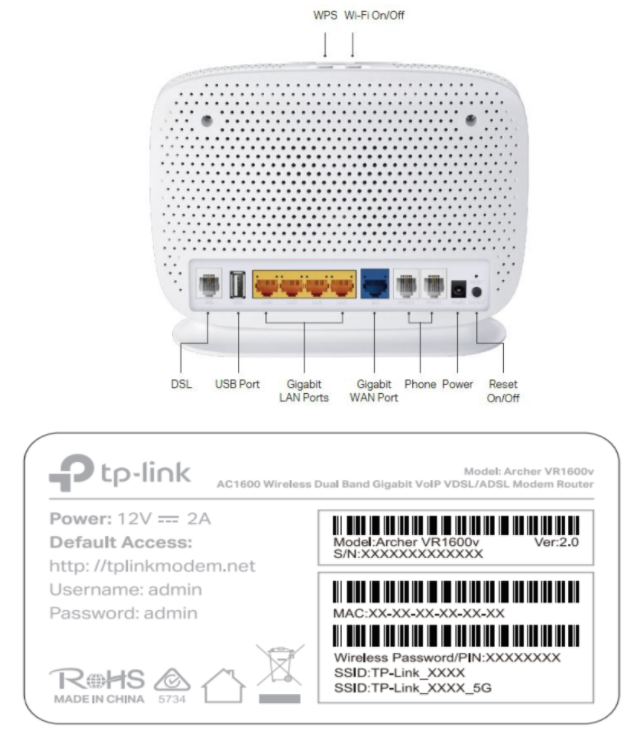
این قسمت از تنظیمات مودم تی پی لینک مربوط به تنظیم وای فای مودم شما است. البته این گزینه تنها در زمانی فعال است که مودم شما از نوع مودم روتر باشد که بیشتر مودمهای امروزی در واقع مودم روتر هستند و از این بابت جای نگرانی نیست. در این قسمت شما باید نام وای فای را در کادر SSID یا Network name وارد کنید که به وسیله این نام بعدا شما خواهید توانست وای فای مودم را از بین سایر مودمها تشخیص دهید و به آن متصل شود.
اگر قسمتی به نام Authentication Type نیز در اینجا وجود داشت، مطمئن شوید که گزینه WPA2-PSK را انتخاب میکنید تا مودم از آخرین و بهترین فناوری رمزگذاری دادهها استفاده نماید و احتمال نفوذ به مودم شما را به حداقل کاهش دهد. در قسمت Pre-Shared Key یا Password نیز باید رمزی پیچیده برای وای فای خود انتخاب کنید و آن را جایی یادداشت کنید تا بعدا آن را فراموش نکنید. بعد از انجام این کار و زدن Next عملا کار راه اندازی و در واقع کانفیگ مودم تی پی لینک به پایان رسیده است و میتوانید از طرق مختلف (باسیم و بدون سیم) به مودم متصل شوید و از اینترنت استفاده نمایید.
بیشتر بخوانید: SSID وای فای چیست؛ چگونه نام شبکه را مخفی کنیم یا تغییر دهیم؟
آشنایی با مودم های تی پی لینک TP-LINK
شرکت TP (Twiisted Pair) در سال 1996 توسط برادران جائو در چین تأسیس شده است و اکنون مدیرعامل آن جفری جائو است. محصولات این شرکت نیز سخت افزار شبکه است و شامل تجهیزات مخابراتی، مسیریاب، مودم، کارت شبکه و … است. این شرکت دارندهی بیشترین سهام در بازار سوهو است و سومین برند تجهیزات شبکه در جهان به شمار میرود. این برند از سال 2008 رسما فعالیت خود را در آمریکا نیز آغاز کرده است.
اکنون محصولات تی پی لینک در 120 کشور جهان به فروش میرسد و جوایز متعددی را از سوی بسیاری از نهادها و کارشناسان آن خود کرده است.
امروز هردوی این شرکتها از خوشنامی، اعتبار و افتخارات فراوانی برخوردارند و نامهایی درخشان در تجهیزات شبکه به شمار میروند. از نظر اعتماد به شرکتهای سازنده وکیفیت محصولات، تفاوت میان تی پی لینک و دی لینک چندان قابل توجه نیست. هدف از این مقایسه، بیان جزئیات بیشتر هرکدام است تا بتوانید انتخاب مناسبتری داشته باشید. اکنون به مقایسه دقیقتر مودم های تی پی لینک و دی لینک میپردازیم.
تغییر رمز ورود به صفحه تنظیم مودم ADSL
بهتر است یوزرنیم و پسورد ورود به تنظیمات مودم را تغییر دهید. چون مقادیر پیش فرض این دو باعث میشود هر کسی که به نحوی به مودم شما دسترسی پیدا کند، توانایی تغییر اطلاعات آن را نیز داشته باشد. برای این کار باید با توجه به مدل مودم خود از یکی از مسیرهای زیر به قسمتی که توانایی تغییر رمز و پسور را دارید، دست پیدا میکنید:
• Advanced > System Tools > Administration
• Maintenance > Administration
• System Tools > Manage Control
• Management > Access Control > Passwords
• Advanced > System Tools > Administration
• Status > Security
• System Tools > Password
• Management > User Management
در بالا در واقع به 9 مسیر مختلف در مدلهای مختلف مودم روتر تی پی لینک اشاره شده که به وسیله یکی از آنها بسته به مدل دستگاه شما، میتوانید به تنظیماتی که شما را قادر به تغییر یوزرنیم و پسور صفحه ورود به مدیریت مودم میکند، دست پیدا کنید.
نکته ای که قابل ذکر است: در آخرکار حتما یک بار اقدام به راه اندازی مودم تی پی لینک (ریست کردن مودم) کنید.
در این مقاله از راف نت به تنظیمات مودم tp link (تی پی لینک) از صفر تا صد پرداختیم و توانستیم که تنظیمات یک مودم را از اولین لحظهای که خریداری میکنیم تا زمانی که اتصال اینترنت در آن برقرار میشود، با هم مرور و بررسی کنیم.

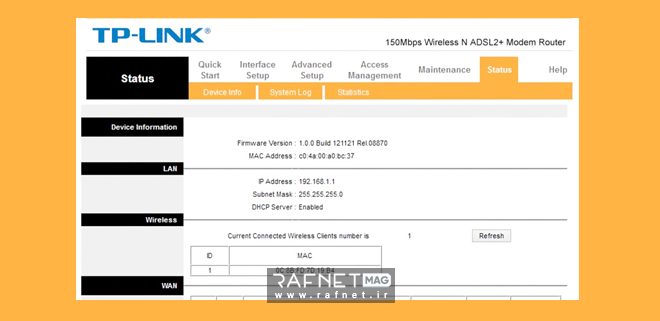





کلا همین یه روش برای راه اندازی مودم تی پی لینک وجود داره؟